苹果手机6s小圆点怎么设置方法 苹果6S小圆点怎么去除
日期: 来源:龙城安卓网
苹果手机6s的小圆点是一种非常实用的功能,它可以让用户快速回到屏幕顶部,省去滑动的时间,但是有些用户可能觉得小圆点影响了美感,想要去除它。那么苹果6S小圆点怎么设置方法?苹果6S小圆点怎么去除?下面我们就来了解一下。
操作方法:
1.在home界面,点击设置按钮,如下图所示
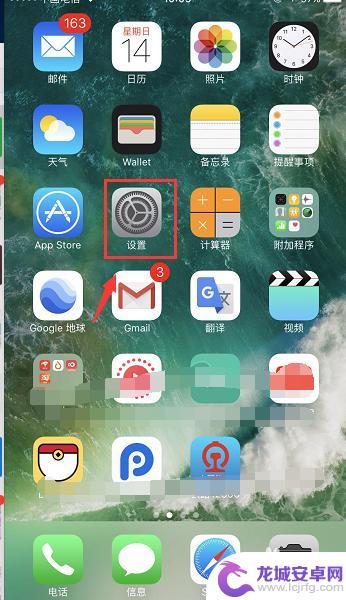
2.在设置界面选择通用进入,如下图所示
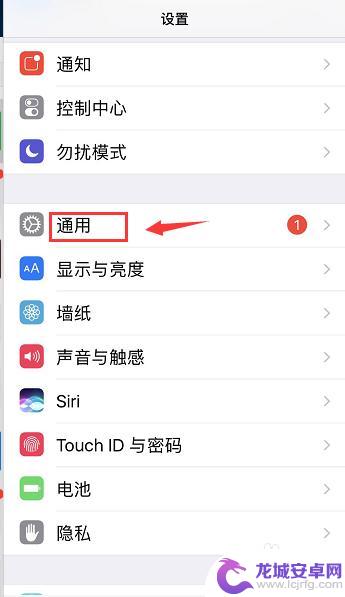
3.在通用界面点击辅助功能进入,如下图所示
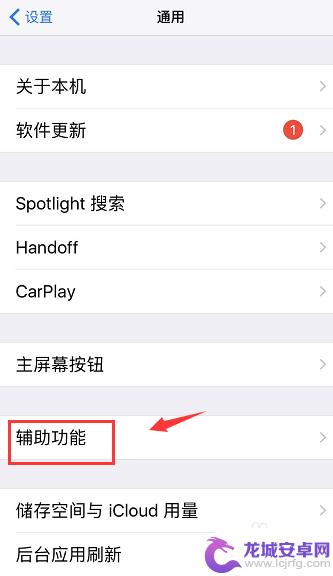
4.在辅助功能界面点击assistive Touch选项卡进入,如下图所示
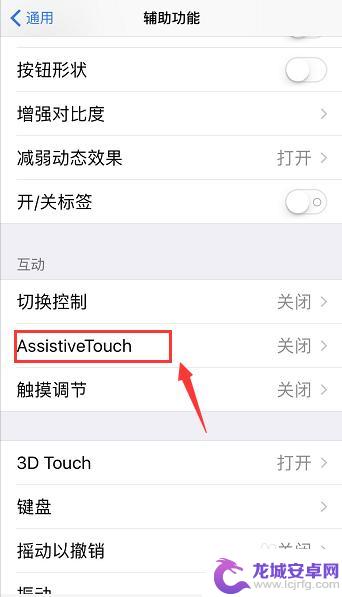
5.
将assistive Touch后面的开关打开,如下图所示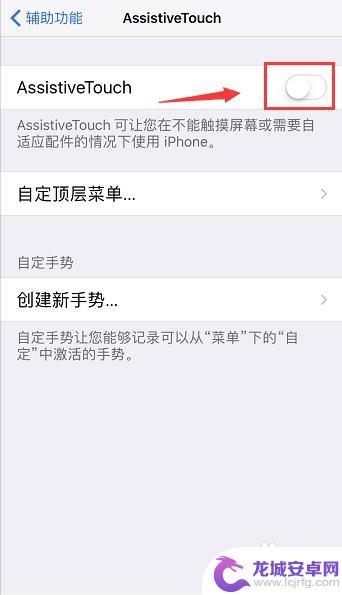
6.打开开关后,点击下面的自定顶层菜单,如下图所示
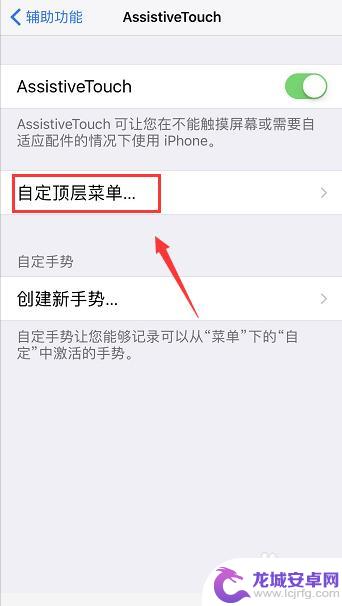
7.进入小白点菜单界面,我们可以加入自己常用的功能。比如多任务和截屏,如下图所示
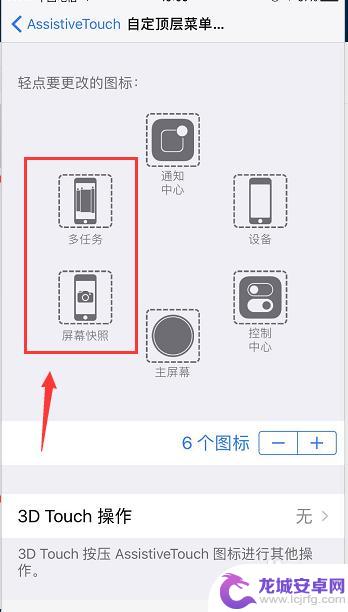
8.设置成功,我们回到任意界面,可以看到淡淡的小白点了,如下图所示
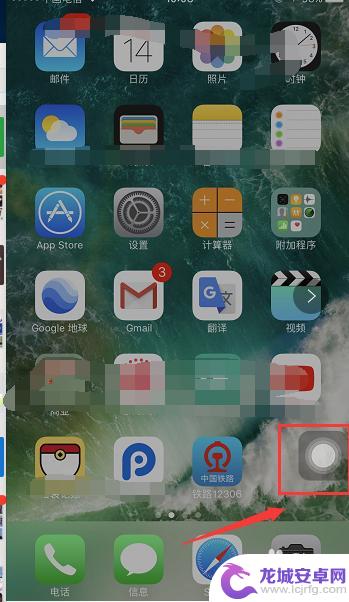
9.点击小白点,可以看到我们设定的快捷功能了。可以完全替代home键,而且还增加了其它便捷功能,如下图所示
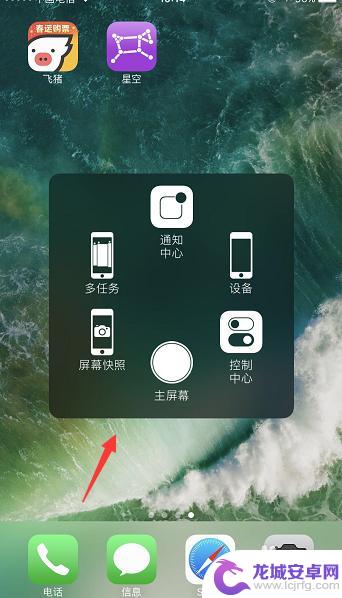
以上是苹果手机 6s 小圆点的设置方法,如果您遇到相同的问题,可以参考本文中提供的步骤进行修复,希望本文对您有所帮助。












